E-mail Nachrichten - Templates benutzen
In diesem Artikel Lernen Sie, wie Sie E-mail Templates benutzen können.
Um ein neues E-Mail Template zu erstellen, gehen Sie auf "E-Mail (Nachrichten-Template)" in CRM.
Mit "Neu" kann nun ein neues Template erstellt werden.
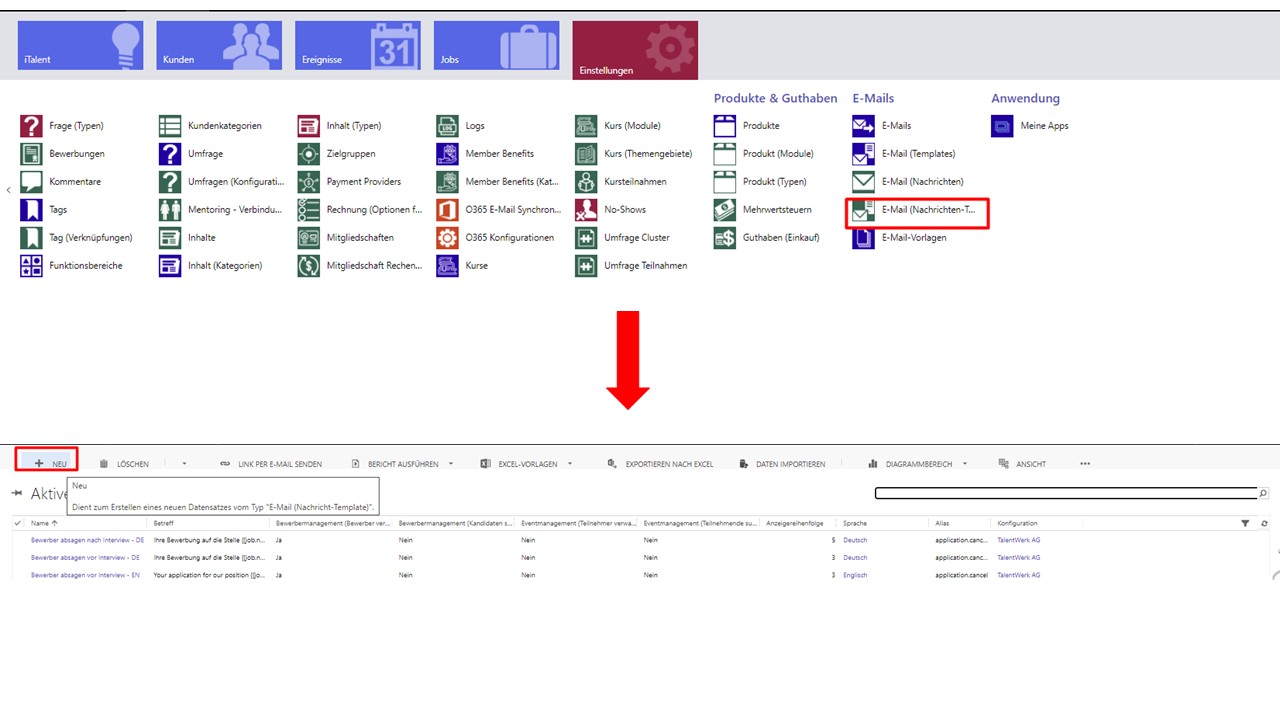
In diesem Menü müssen nun alle Felder mit einem roten Stern ausgefüllt werden. Bei "Bezug zu /aufschalten für" ist es wichtig, die richtige Kategorie auszuwählen damit das Template schlussendlich erscheint.
Die verschiedenen Aliasse können hier gefunden werden.
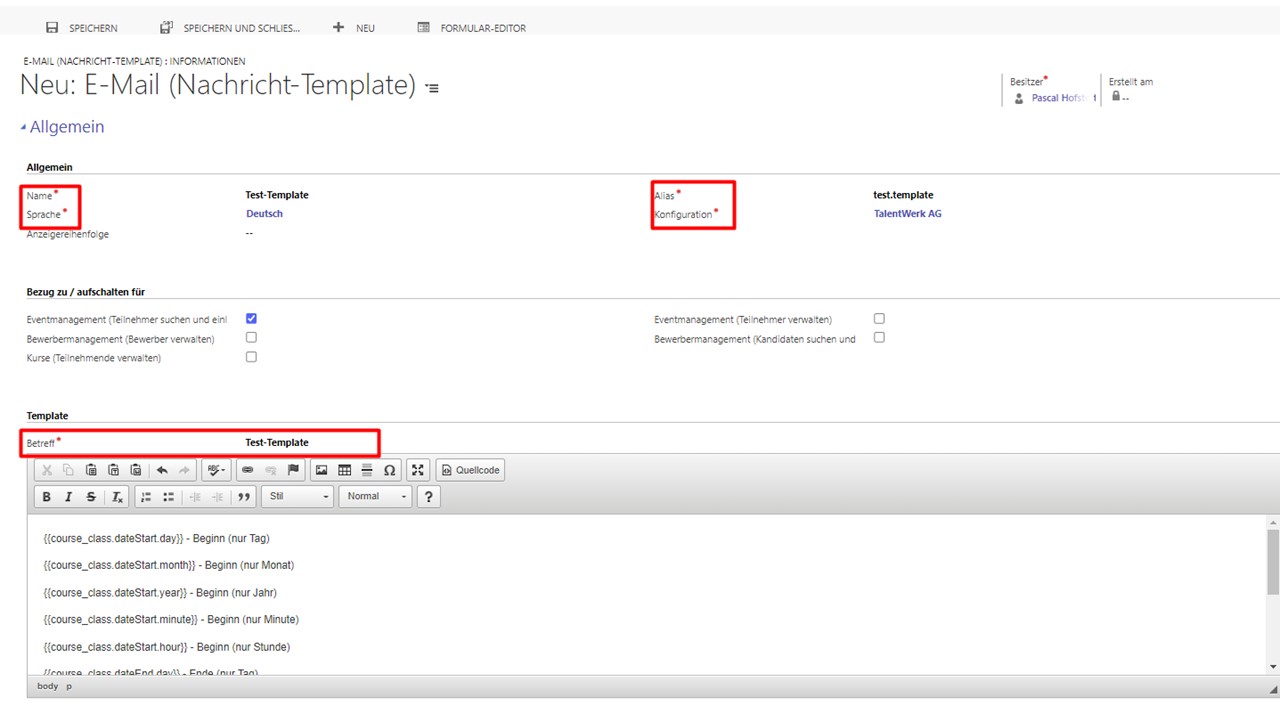
Um das Template im Frontend benutzen zu können, öffnen Sie Ihre gewünschte Seite (Veranstaltung/Job/Kurs) für welche Sie das Template erstellt haben.
Mit "Teilnehmer verwalten" können Sie Mitteilungen an Teilnehmende versenden.
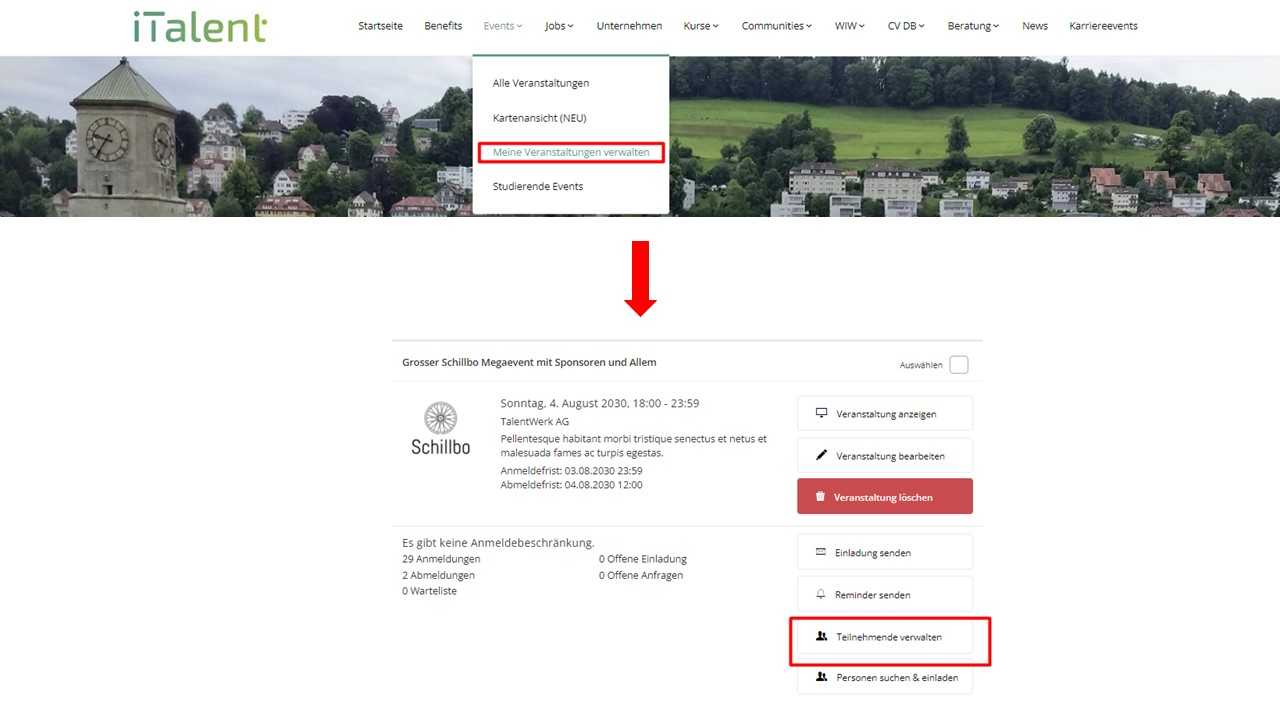
Als nächstes müssen alle Teilnehmenden, welche das Mail erhalten sollen, ausgewählt werden.
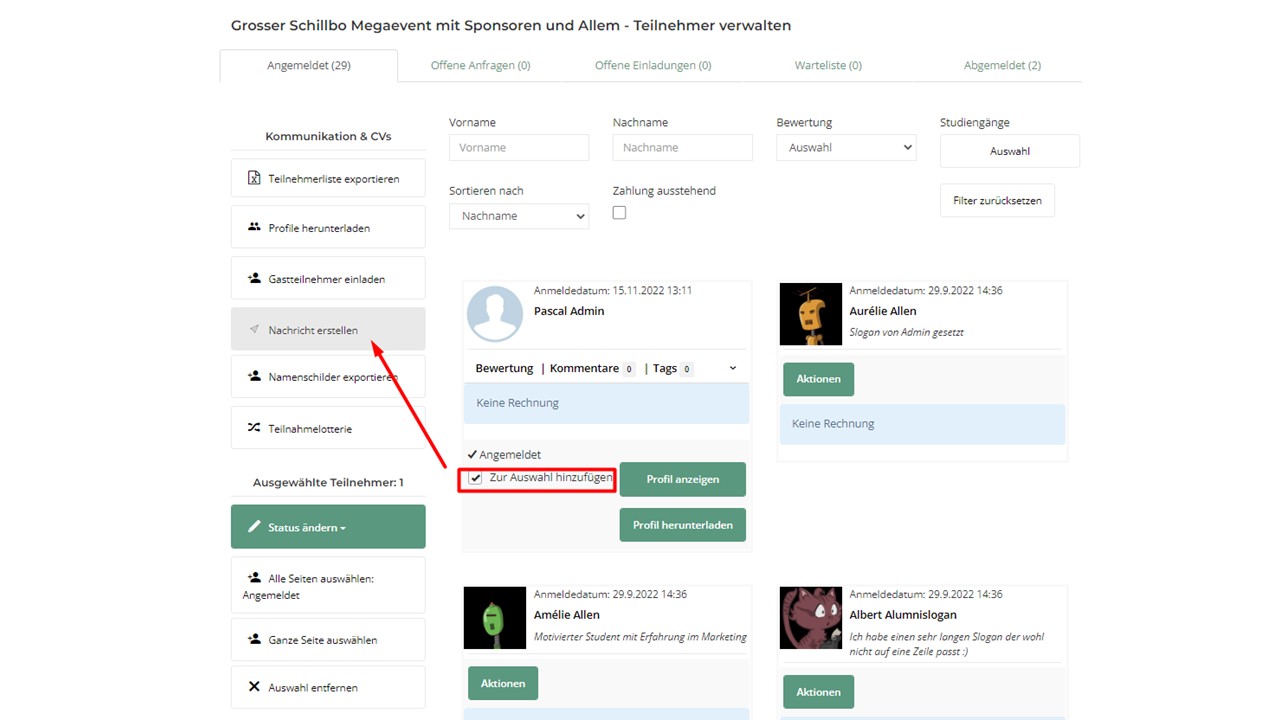
Hier kann nun das zuvor erstellte Template abgerufen und an die ausgewählten Kontakte verschickt werden.
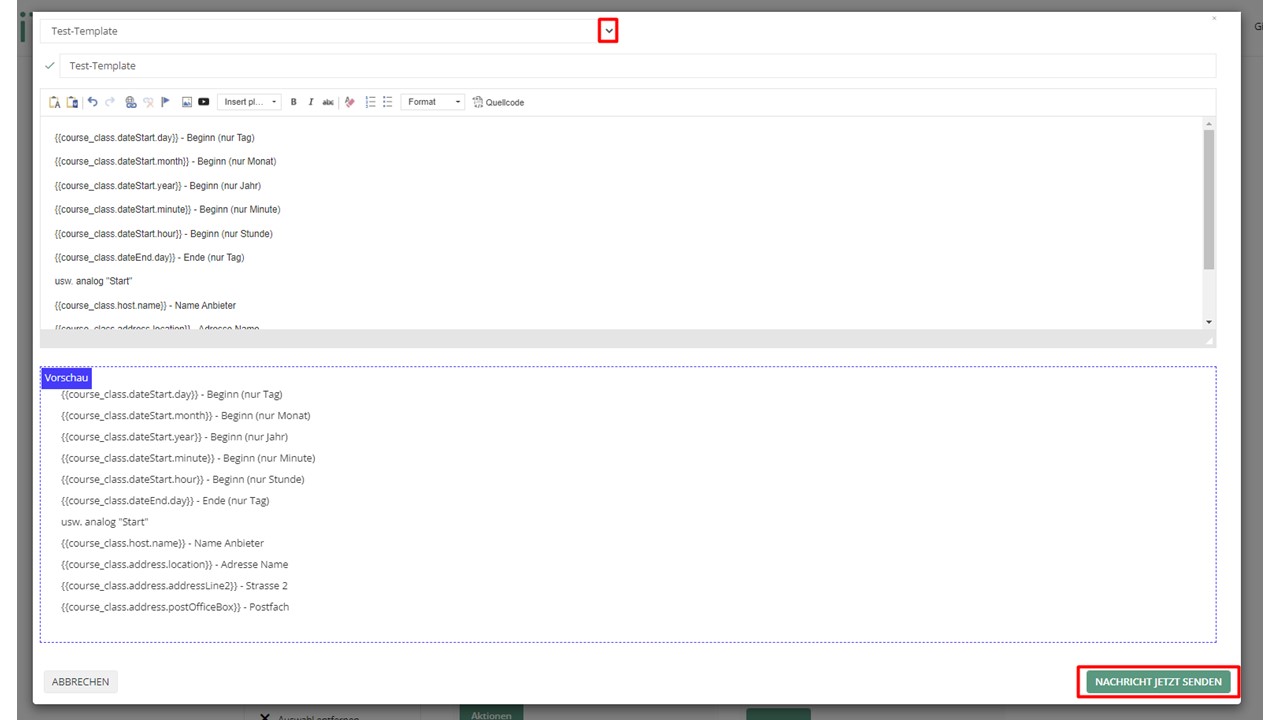
Verschiedene Aliasse für E-Mail Templates
| Events | Kurse | Jobs |
|---|---|---|
| {{event.dateStart.day}} - Beginn (nur Tag) | {{course_class.dateStart.day}} - Beginn (nur Tag) | {{abo.name}} |
| {{event.dateStart.month}} - Beginn (nur Monat) | {{course_class.dateStart.month}} - Beginn (nur Monat) | |
| {{event.dateStart.year}} - Beginn (nur Jahr) | {{course_class.dateStart.year}} - Beginn (nur Jahr) | |
| {{event.dateStart.minute}} - Beginn (nur Minute) | {{course_class.dateStart.minute}} - Beginn (nur Minute) | |
| {{event.dateStart.hour}} - Beginn (nur Stunde) | {{course_class.dateStart.hour}} - Beginn (nur Stunde) | |
| {{event.dateEnd.day}} - Ende (nur Tag) | {{course_class.dateEnd.day}} - Ende (nur Tag) | |
| {{event.host.name}} - Name Veranstalter | {{course_class.host.name}} - Name Anbieter | |
| {{event.address.addressLine2}} - Strasse 2 | {{course_class.address.location}} - Adresse Name | |
| {{event.address.postOfficeBox}} - Postfach | {{course_class.address.addressLine2}} - Strasse 2 | |
| {{event.address.room}} - Raum | {{course_class.address.postOfficeBox}} - Postfach | |
| {{event.address.postalCode}} - Postleizahl | ||
| {{event.address.city}} - Stadt |
Weitere Artikel
Veranstaltung kopieren
In diesem Tutorial lernen Sie, wie Sie eine Veranstaltung kopieren können!
Mehr lesenDatensätze aktivieren und deaktivieren
Lernen Sie In diesem Artikel, wie Sie Datensätze (z.B. Events, Jobs etc.) aktivieren bzw. deaktivieren können.
Mehr lesenLogin für Kontakt erstellen
Hier erfahren Sie, wie ein Login für einen Kontakt erstellt werden kann.
Mehr lesen Deutsch
Deutsch